۱۰ نکته برای محافظت از چشم هنگام کار با کامپیوتر
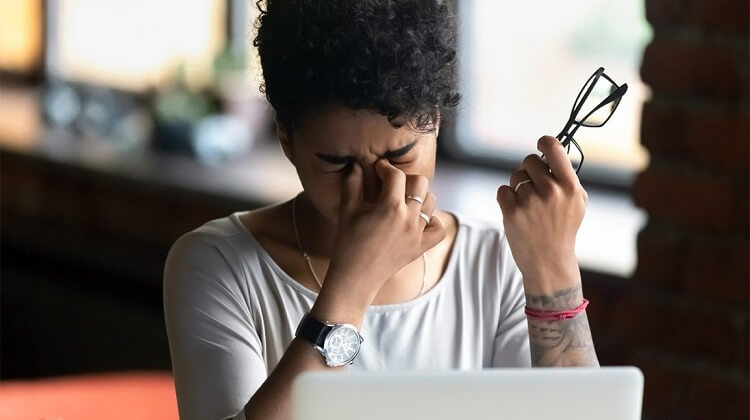
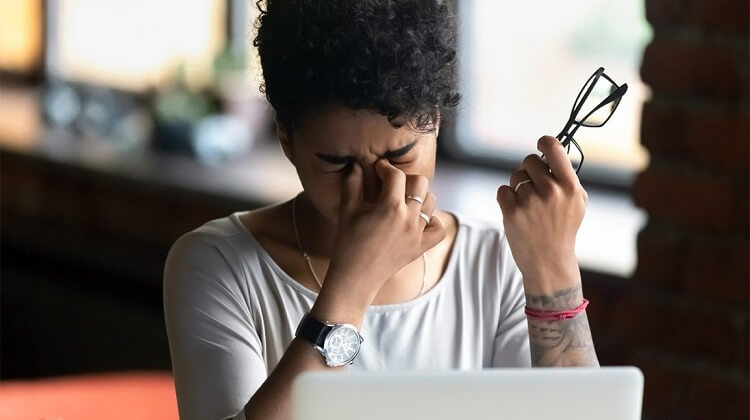
مثبت زندگی: خستگی دیجیتالی چشم یا خستگی چشم هنگام کار با کامپیوتر یکی از معضلات این روزهای افرادی است که ساعات زیادی را مقابل نمایشگر و یا گوشی موبایل هستند. به نظر میرسد که این روزها همهی افراد به صفحهی کامپیوتر، گوشی و دیگر دستگاههای دیجیتال خیره میشوند و این امر باعث مسئلهای جدی به نام خستگی چشم یا بهتر است بگوییم خستگی دیجیتالی چشم میشود. تحقیقات اخیر، که با پشتیبانی The Vision Council صورت گرفته است، نشان میدهد که ۵۹ درصد افرادی که روزانه از کامپیوترها و دستگاههای دیجیتال استفاده میکنند، علائم خستگی دیجیتالی چشم – که خستگی کامپیوتری چشم یا سندروم بینایی کامپیوتر نیز نامیده میشود- را تجربه میکنند.
علائم سندروم بینایی کامپیوتر
خستگی و ناراحتی چشم، خشکی چشم، سردرد، تاری دید، درد در ناحیهی گردن و شانه، انقباض چشم و قرمزی چشم.
حتما یک معاینهی مفصل چشمی انجام دهید
انجام معاینهی چشم به صورت منظم، مهمترین چیزی است که باید برای پیشگیری و درمان مسائل بینایی کامپیوتر انجام دهید. اگر بیشتر از یک سال است که چنین معاینهای را انجام ندادهاید، حتماً ملاقات با چشم پزشکی در نزدیکیتان را در برنامه کارتان قرار دهید. در طول معاینه حتماً به پزشکتان بگویید که چه مدت در طول روز از کامپیوتر و دستگاههای دیجیتال در محل کار و در منزل استفاده میکنید. فاصله چشمتان تا صفحه کامپیوتر یا دستگاه دیجیتال را اندازه گیری کنید و این اندازه گیری را در موقع معاینه ذکر کنید تا چشم پزشکتان با در نظر گرفتن این مورد، فاصلهی کاری خاصی را در معاینه رعایت کند.
از نور مناسب استفاده کنید


خشکی چشم اغلب در اثر نور به شدت روشنی که از نور خورشیدِ بیرون از فضا از پنجره وارد میشود یا از نور داخلی ناملایم، ایجاد میشود. وقتی از کامپیوتر استفاده میکنید نور محیط باید تقریباً نیمی از روشناییای باشد که معمولاً در اکثر محیطهای کاری مشاهده میشود.
با بستن پردهها، شِیدهای یا درپوشها، نور خارجی را ازبین ببرید. با استفاده از تعداد کمتر لامپهای حبابی یا مهتابیها یا با استفاده از لامپها و مهتابیهای کمنورتر نور داخلی را کاهش دهید.
همچنین در صورت امکان صفحه کامپیوترتان را به گونهای قرار دهید که پنجره به جای جلو آن، در پشت آن قرار بگیرد.
بسیاری از کاربران کامپیوترها زمانی که از کار کردن زیر نور یک مهتابی در بالای سرشان اجتناب میکنند احساس بهتری دارم در صورت امکان مهتابیهایی که در بالای سرتان قرار دارد را در محل کار خاموش کنید و به جای آن، از لامپهای زمینی استفاده کنید که نور آل ای دی سفید، ملایم و غیرمستقیمی را برای شما فراهم میکنند.
گاهی اوقات تغییر به نور فلورسنت با طیف کامل که بیشتر شبیه به طیف نوری منتشر شده با نور خورشید است، در مقایسه با مهتابیهای فلورسنت معمولی، کار با کامپیوتر را راحتتر میکنند. اما حتی نور با طیف کامل هم اگر شدید باشد نیز میتواند باعث ناراحتی چشم شود.
اگر نورپردازی بالای سرتان اذیتتان میکند، سعی کنید تعداد مهتابیهای نصبشده در بالای محل کامپیوترتان را کاهش دهید.
روشنایی زننده را به حداقل برسانید
روشنایی زننده حاصل از انعکاس نور از دیوارها و سطوح براق همچنین انعکاس روی صفحه کامپیوتر شما میتواند باعث خستگی دیجیتالی چشم شود. به نصب یک صفحه ضدنور روی نمایشگرتان فکر کنید و در صورت امکان دیوارهای سفید براق را با یک رنگ تیرهتر و رنگ روغن مات رنگ کنید اگر عینک میزنیم لنزهایی با پوشش ضد بازتاب (یا آنتی رفلکس) بخرید. این پوششها با به حداقل رساندن میزان انعکاس نور از سطح جلو و عقب لنزهای عینک، روشنایی زننده را کاهش میدهند.
صفحه نمایش خود را ارتقا دهید


اگر تاکنون این کار را انجام ندادهاید، مانیتور لامپی قدیمیتان (که لامپ اشعه کاتدی یا CRT نیز نامیده میشود) را با یک LED صفحه تخت (با دیود منتشرکنندهی نور) دارای سطح ضد انعکاس، جایگزین کنید.
صفحههای CRT قدیمی میتوانند باعث لرزش قابلتوجه تصاویر شوند که این خود دلیل اصلی خستگی دیجیتالی چشم محسوب میشود. حتی اگر این لرزش نامحسوس باشد، باز هم در خستگی چشم در طول کار با کامپیوتر نقش دارد.
اگر سرعت رفرش کردن مانیتور کمتر از ۷۵ هرتز باشد، عوارض ناشی از لرزش حتی بیشتر هم خواهد بود. اگر مجبور هستید در محل کار از یک مانیتور CRT استفاده کنید، تنظیمات نمایشگرتان را به بالاترین سرعت رفرش ممکن تنظیم کنید. موقع انتخاب یک نمایشگر صفحهتخت جدید صفحهای با بالاترین رزولوشن یا وضوح ممکن را انتخاب کنید.
رزولوشن، به فاصلهی پیکسلهای صفحه نمایش مربوط میشود که تعیینکنندهی کیفیت تصویر است. بهطورکلی، صفحهنمایشهایی با فاصلهی پیکسل کمتر، تصاویر واضحتری دارند. نمایشگری با فاصله پیکسل ۰/۲۸ میلیمتر یا کمتر را انتخاب کنید. همچنین یک نمایشگر نسبتاً بزرگ را انتخاب کنید. برای رایانههای رومیزی، صفحه نمایشی انتخاب کنید که اندازهی صفحهی مورب آن حداقل ۱۹ اینچ باشد.
تنظیمات نمایشگر کامپیوترتان را تعدیل کنید.
تعدیل تنظیمات نمایشگر کامپیوتر، میتواند به کاهش خستگی چشم کمک کند. بهطورکلی، این تنظیمات مفید هستند:
- روشنایی
نور نمایشگر را به گونهای تنظیم کنید تا تقریباً به اندازه محیط اطرافتان روشن باشد. به عنوان یک آزمایش، به پسزمینهی سفید این صفحهی وب نگاه کنید، اگر این صفحه به عنوان یک منبع نور به نظرتان میرسد، پس روشنایی آن بیشازحد است و اگر که مات یا خاکستری به نظرتان میرسد، ممکن است خیلی تاریک باشد.
- اندازهی متن و کنتراست
برای راحتی، به خصوص زمانی که یک متن طولانی مینویسید یا میخوانید، اندازهی متن و کنتراست را تنظیم کنید. معمولاً حروف سیاه روی زمینهی سفید بهترین ترکیب برای راحتی چشم شما است.
- دمای رنگ
این یک اصطلاح فنی است که برای توصیف طیف نور مرئی ساطعشده از یک نمایشگر رنگی استفاده میشود. نور آبی نوعی نور مرئی با طول موج کوتاه است که در مقایسه با رنگهایی مانند رنگهایی با طول موج طولانیتر، مانند نارنجی و قرمز، با خستگی بیشتر چشم همراه است. کاهش دمای رنگ نمایشگر، مقدار رنگ آبی ساطعشده توسط نمایشگر رنگی را کاهش میدهد و در نتیجه نگاه کردن طولانیمدت به صفحه راحتتر خواهد بود.
بیشتر پلک بزنید
در زمان کار با کامپیوتر، پلکزدن اهمیت بیشتری پیدا میکند. پلکزدن باعث مرطوب شدن چشمها میشود و از خشکی و خارش چشم جلوگیری میکند.
موقع خیره شدن به صفحهی نمایش، معمولاً افراد کمتر پلک میزنند- چیزی حدود یک سوم حالت عادی- و طبق مطالعات انجامشده، بسیاری از پلک زدنهایی که در طول کار با کامپیوتر صورت میگیرد فقط در حد بسته شدن جزئی پلک است.
اشکهای پوشانندهی چشم در طول مرحلهی طولانی پلک نزدن، سریعتر تبخیر میشوند و این میتواند باعث خشکی چشمها شود. همچنین هوای موجود در بسیاری از محیطهای اداری خشک است و این امر نیز میتواند به سرعت تبخیر اشک چشم را افزایش دهد و در نتیجه شما را در معرض خطر بیشتری برای مشکلات خشکی چشم قرار دهد. اگر علائم خشکی چشم را تجربه میکنید، از چشمپزشکتان بخواهید اشک مصنوعی را برای استفاده در طول روز برایتان تجویز کند.
در ضمن قطره عای روانکنندهی چشم را با قطرههایی که برای از بین بردن قرمزی چشم تجویز میشوند، اشتباه نگیرید. مورد دوم ممکن است چشمهای شما را بهتر جلوه دهد. این قطرهها حاوی موادی هستند که اندازه عروق خونی سطح چشم را کاهش میدهند و سطح چشم شما را سفید میکنند اما لزوماً برای کاهش خشکی و تحریکپذیری چشم ساخته نشدهاند.
برای کاهش خطر خشکی چشم در طول استفاده از کامپیوتر این تمرین را امتحان کنید: هر ۲۰ دقیقه ۱۰ مرتبه پلک بزنید و این کار را به گونهای انجام دهید که گویی به آهستگی به خواب میروید. این کار به مرطوب شدن چشمانتان کمک خواهد کرد.
چشمانتان را ورزش دهید
یکی دیگر از دلایل خستگی دیجیتالی چشم، خستگی تمرکز است. به منظور کاهش خطر خستگی چشم به خاطر تمرکز دائم روی صفحه، حداقل هر ۲۰ دقیقه نگاهتان را از صفحه کامپیوتر برگردانید و به مدت ۲۰ ثانیه به یک شیء دور که حداقل در ۲۰ فوتی (۶ متری) شما قرار دارد نگاه کنید. برخی از چشم پزشکان این تمرین را «قانون ۲۰-۲۰-۲۰ مینامند. نگاه کردن به دوردست، باعث استراحت عضلات تمرکز کنندهی داخل چشم و در نتیجه کاهش خستگی میشود.
تمرین دیگر این است که ۱۰ الی ۱۵ ثانیه به یک شیء دور نگاه کنید. سپس ۱۰ الی ۱۵ ثانیه به چیزی نزدیک نگاه کنید. سپس مجدداً به شیء دور نگاه کنید. این کار را ۱۰ بار انجام دهید. این تمرین خطر قفل شدن توانایی تمرکز چشم (شرایطی که اسپاسم تطبیقی نامیده میشود) پس از کار کردن طولانی با کامپیوتر را کاهش میدهد.
هر دوی این تمرینات خطر خستگی دیجیتالی چشم را کاهش میدهد. همچنین به یاد داشته باشید که در طول تمرینات مرتباً پلک بزنید تا خطر خشکی چشم مربوط به کامپیوتر نیز کاهش یابد.
به طور مرتب استراحت کنید
به منظور کاهش خطر سندروم بینایی کامپیوتر و درد در ناحیه گردن، کمر و شانه در طول روز کاری خود، مرتباً استراحت کنید و از صفحه نمایش فاصله بگیرید (حداقل هر ساعت ۱۰ دقیقه استراحت داشته باشید). در طول این استراحتها بایستید، به اطراف حرکت کنید و دستها، پاها، کمر، گردن و شانههایتان را بکشید تا انقباض و خستگی ماهیچهها را کاهش دهید.
محیط کاری خود را اصلاح کنید
اگر باید دائماً بین صفحهی چاپ شده و صفحهی کامپیوتر در حرکت باشید، صفحات نوشته شده را روی یک استند در مجاورت صفحه نمایش قرار دهید. نور مناسبی را روی استند قرار دهید. برای این کار میتوانید از یک چراغ مطالعه استفاده کنید، اما مطمئن شوید که نور آن به چشمانتان یا صفحه کامپیوتر نمیتابد.
وضعیت بد بدنی نیز به سندروم بینایی کامپیوتر دامن می زند. میز کامپیوتر و صندلی خود را در ارتفاع مناسبی تنظیم کنید تا پاهایتان به راحتی روی زمین قرار بگیرند. صفحه کامپیوترتان را به گونهای قرار دهید که از چشمهای شما ۲۰ تا ۲۴ اینچ (۵۰-۶۰ سانتیمتر) فاصله داشته باشد. برای قرارگیری راحت سر و گردن، مرکز صفحهی شما باید در حدود ۱۰ الی ۱۵ درجه زیر چشمانتان باشد.
به عینک مخصوص کامپیوتر هم فکر کنید
برای داشتن بیشترین راحتی موقع کار با کامپیوتر، میتوانید از چشمپزشکتان بخواهید عینکی را برای شما تجویز کند که برای کار با کامپیوتر تناسب دارد. این امر، به ویژه اگر از لنزهای تماسی استفاده میکنید، مفید خواهد بود، چراکه درصورت استفاده از لنزهای تماسی، استفادهی طولانی مدت از صفحه نمایش به خشکی و ناراحتی چشمهای شما منجر میشود.
اگر از لنزهای دوکانونی یا پیشرو استفاده میکنید باز هم عینکهای کامپیوتری انتخاب خوبی هستند، زیرا این لنزها بهطورکلی برای فاصله تا صفحهی نمایش کامپیوترتان مطلوب نیستند. همچنین ممکن است بخواهید از لنزهای فتوکرومیک یا کم رنگ برای عینکهای کامپیوتری استفاده کنید تا کمتردر معرض نور آبی ساطعشده از دستگاههای دیجیتال، که مضرات بالقوه خود را دارند، قرار بگیرید. جزئیات بیشتر و مشاوره را از چشم پزشک خود بخواهید.







